V tomto článku si ukážeme nejjednodušší způsob použití hlasového zadávání Google dokumenty. Je to základní rys pro tuto kategorii lidí, kteří nemají rádi psaní dlouhého obsahu, nebo pro ty, kteří trpí syndromem karpálního tunelu.

Dokumenty Google nabízejí několik vzrušujících funkcí, z nichž uživatelé nejčastěji používají hlasové psaní, protože cloudová aplikace Dokumenty Google poskytuje robustní a téměř 100% přesné řešení diktování hlasu. Všichni uživatelé Dokumentů Google si tedy musí důkladně projít tento článek a nakonec při psaní používat hlasové příkazy.
Jak používat hlasové zadávání v Dokumentech Google
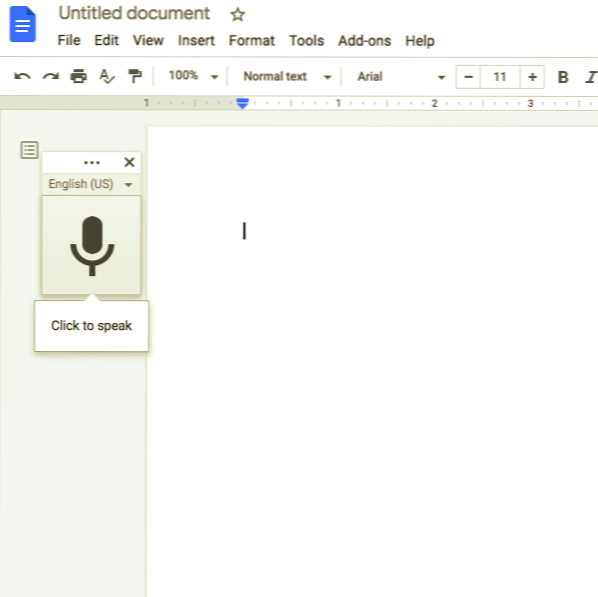
Tady jsou základní kroky k používání hlasového zadávání v Dokumentech Google:
- Nejprve se musíte ujistit, že máte v počítači nainstalován mikrofon a pracovat bezchybně.
- Dále otevřete Chrome a nakonec přejděte do Dokumentů Google. Můžete také psát dokumenty.nový příkaz v adresním řádku prohlížeče Chrome pro spuštění nového dokumentu v Dokumentech Google.
- Po otevření nového dokumentu v Dokumentech Google musíte aktivovat hlasové psaní kliknutím na nabídku „Nástroje“ a poté na možnost „Hlasové psaní“. Poznámka: V rozevírací nabídce najdete možnost „VoiceTyping“, která se zobrazí po kliknutí na nabídku „Nástroje“.
- Jakmile kliknete na možnost „Hlasové psaní“, zobrazí se okno s ikonou mikrofonu. Jakmile se zobrazí okno s ikonou mikrofonu, musíte na něj kliknout, abyste mohli psát hlasem, kdykoli budete připraveni diktovat. Poznámka: Pokud však chcete, můžete nástroj přesunout z cesty kliknutím a přetažením okna, kamkoli chcete.
- Při prvním použití funkce hlasového zadávání musíte Chrome udělit oprávnění k používání mikrofonu.
- V tomto kroku klikněte na tři tečky a poté použijte rozevírací nabídku Jazyk k výběru z více než 100 jazyků a dialektů, pokud hlasové psaní automaticky nenačte váš rodný jazyk.
- Musíte mluvit jasně, aby nástroj pochopil, co řeknete. Po odpovídajícím nastavení nástroje Hlasové zadávání zjistíte, že vše, co řeknete, se objeví v těle dokumentu.
Nástroj Hlasové zadávání zpracovává váš hlas v reálném čase. Nakonec, kdykoli dokončíte mluvení, kliknutím na možnost mikrofonu proces hlasového psaní zastavíte znovu.
Podle výše uvedených kroků tedy uživatelé budou moci psát dokumenty pomocí hlasu pomocí nástroje Hlasové psaní při používání Dokumentů Google.
Číst: Klávesové zkratky Dokumentů Google.
Přidejte interpunkci pomocí nástroje pro zadávání hlasu v Dokumentech Google
Nástroj pro hlasové psaní dokonce dokáže pochopit, kdy chcete do dokumentu přidat interpunkci.
Interpunkci do Dokumentů Google budete moci přidat pomocí nástroje Hlasové psaní pomocí konkrétních frází jako „Období“, „Vykřičník“, „Čárka“, „Otazník“, „Nový řádek“ a „Nový odstavec“ atd.
Punkce však fungují pouze v několika jazycích, jako je němčina, španělština, angličtina, italština, francouzština a ruština.
Číst: Jak zdvojnásobit mezeru v textu v Dokumentech Google.
Používejte hlasové příkazy pomocí Nástrojů pro zadávání hlasu v Dokumentech Google
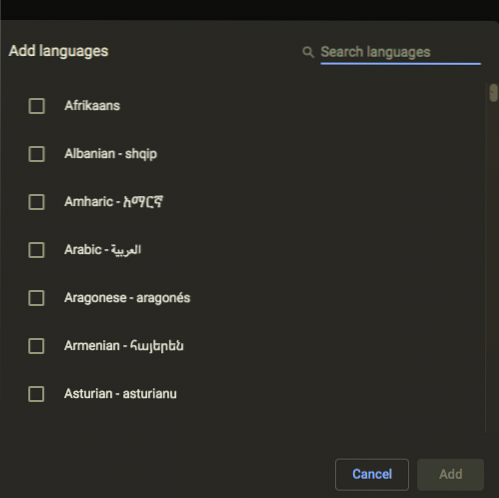
Pomocí nástroje Hlasové psaní můžete upravovat a formátovat text a odstavce uvnitř dokumentu bez kliknutí na cokoli na panelu nástrojů, kromě přidání slov a interpunkce.
Chcete-li používat Hlasové příkazy, musíte nastavit jazyk účtu i dokumentu na angličtinu, protože Hlasové příkazy jsou pro Dokumenty Google k dispozici pouze v angličtině. Chcete-li vymazat slovo před kurzorem, musíte říct „Odstranit“ nebo „Backspace“.“
Číst: Jak používat hlasové zadávání v Microsoft Edge.
Existuje mnoho hlasových příkazů, takže není vždy snadné zapamatovat si každý hlasový příkaz. Proto tento nástroj, aby pomohl svým uživatelům, přichází s celým seznamem příkazů, které můžete využít kliknutím na otazník v okně nástroje nebo slovy: „Seznam hlasových příkazů.“
Nakonec na konci tohoto článku můžeme říci, že nástroj Hlasové zadávání prošel v posledních letech dlouhou cestou. Vylepšené funkce nástroje pro hlasové zadávání, stovky užitečných příkazů a vyšší přesnost vám umožní snadno jej použít k psaní všech vašich poznámek nebo dokonce celého dokumentu.
Přečtěte si další: Jak používat tmavý motiv v Dokumentech, Tabulkách a Prezentacích Google.

 Phenquestions
Phenquestions

